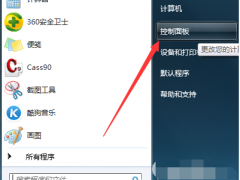win7怎么调整鼠标灵敏度 win7鼠标乱动不受控制如何解决
在使用电脑的时候,大家都会将鼠标的灵敏度调整到自己适合的感觉,不管是太快还是太慢都会影响到我们的电脑使用,有很多的用户还不清楚鼠标灵敏度的调整方法,下面小编就为大家带来win7系统调整鼠标灵敏度的步骤教程,不知道怎么设置的朋友可以参照下面的步骤进行设置即可。
win7调整鼠标灵敏度的步骤教程
1、安装了win7系统的电脑开机之后,鼠标在桌面任意空白处右键点击,然后选择“个性化”。
2、在打开的“个性化”页面中点击页面左侧的“更改鼠标指针”。
3、接着在打开的“鼠标属性”页面点击“指针选项”选项卡。
4、然后可以移动“移动”下方的滑动条来改变鼠标指针的移动速度,也就是可以改变鼠标的灵敏度,调整成我们合适的灵敏度之后,点击“确定”按钮就可以了。
相关知识阅读:win7鼠标乱动不受控制如何解决
原因一:鼠标垫不平
解决方法:将鼠标垫铺平。
遇到鼠标乱动的情况,首先检查鼠标垫是否铺平。如果没有铺平,会造成鼠标乱动的情况,清理下鼠标垫。
原因二:鼠标进灰尘
解决办法:清理鼠标里的灰尘,鼠标的滚动珠有缝隙,容易进灰层,卡住滚动珠,就会造成鼠标乱动,可以将鼠标拆开,清理下灰层。
原因三:某东西压住键盘或有东西掉进键盘的按键里
解决办法:清理下键盘,保证键盘按键正常使用,如果有东西压着笔记本的触摸板或者压住了键盘的按键或者有东西卡在按键里,都会造成鼠标乱动。
原因四:有木马或病毒
解决方法:使用杀毒软件清理木马和杀毒,如果电脑中木马或者中病毒,鼠标有可能会乱动,可以使用杀毒软件清理木马和病毒。
原因五:是否被远程控制
解决办法:关闭远程控制
有时候可能使用远程解决问题时选择允许被控制,却忘记结束远程控制,比如使用qq中的远程控制,所以遇到鼠标乱动的情况可以检查一下是否有开启远程的情况。
原因六:鼠标驱动与系统发生冲突
解决办法:将鼠标快速初始化的勾去掉,有时候可能是与系统发生冲突,那么就选择控制面板,找到鼠标,在快速初始化前的勾去掉。
原因七:鼠标设置问题
解决方法:在“开始”菜单找到“控制面板”单击,找到“鼠标”双击打开鼠标属性--->“指针选项”--->去掉“提高指针精确度”的勾选项,然后在“控制面板”--->“鼠标属性”-->“硬件”-->“属性”-->“高级设置”-->去掉“快速初始化”勾选项。
以上便是‘win7怎么调整鼠标灵敏度 win7鼠标乱动不受控制如何解决’的全部内容了,希望可以为大家带来帮助,如果你还想了解更多关于win7系统的使用技巧,可以进入教程之家网了解一下。
当我们在制作完表格的时候,大多数用户都会生成序列数字,这样可以更便于查看内容,至于该怎么生成呢?方法很简单,下面小编为大家带来excel填充序列数字的详细步骤教程,不懂的朋友可以查看下面的教程学习下。
excel怎么生成序列数字
一、在电脑桌面的Excel2013工作簿程序图标上双击鼠标左键,将其打开运行。点击“空白工作簿”,新建一个空白工作簿文件。
二、在工作表中,选中A1单元格,在里面输入数字“1”,然后按住键盘的Shift键,鼠标再点击A10单元格,这样就选中了A1:A10单元格。
三、所需要的单元格选中之后,点击“开始”菜单选项卡中“编辑”分组区域的“填充”按钮选项。
四、在弹出“填充”的菜单列表选项中,选择“系列”选项并点击它。
五、点击“系列”选项后,这个时候会弹出“序列”对话窗口。
六、在打开的序列对话框中,把“序列产生在”中的行改成列。类型选择“等差序列”,那么步长值就会指向公差。
七、设置好之后,点击“确定”按钮。返回到表格编辑窗口,A1:A10单元格就会被填充了连串的规则序列。这样就实现了快速输入有规则的序列了。如图所示;
相关知识拓展:excel序列数字怎么修改
1、首先,我们需要准备好素材,如图所示我们设置好:5106811050110000000,然后下拉填充,会发现下面的数据也是和第一个数据一样的,然后我们选中这一列数据,把他们设置成为“文本”格式。
2、接着,我们在旁边新增一列“序列”如图所示,这是为了方便演算,我们特此设置一个。把前面的“5106811050110000000”复制过来。
3、然后,我们在这个数值下面的单元格内输入公式:="510681105011"&TEXT(ROW(B2),"0000")&"000",然后按“enter”键即可,就会发现这个单元格的数据变成“5106811050110002000”,如图所示
4、然后我们鼠标放在这个单元格的右下角,当出现黑色十字架的时候,我们就下来填充即可完成文本序列,如图所示
5、这个公式中的ROW(B2)是指取出B2的行号,也就是2,而向下填充的时候,这个数值会自动变为B3,B4……,而公式中TEXT(ROW(A1),"0000")则是让ROW(A1)取出的值以4位整数出现,也就是0001,0002,0003
6、如果我们想要以“0001,0002,0003”的数值出现,我们就可以把公式变成:="510681105011"&TEXT(ROW(B2),"0000"),然后按回车键,并下来填充,就会如图所示。
7、现在我们把两种进行对比,看区别在哪里,如图所示,左边是“2000,3000,4000”右边是“0001,0002,0003”的形式。
以上便是‘excel怎么生成序列数字 excel序列数字怎么修改’的全部内容了,希望可以为大家带来帮助,如果你还想了解更多关于excel表格的使用技巧,可以进入教程之家网了解一下。
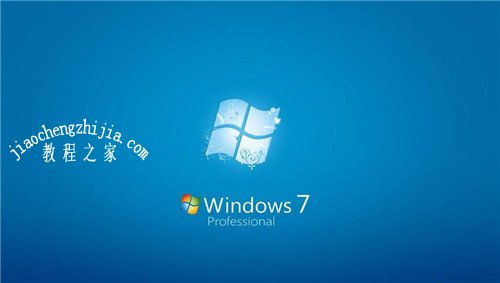
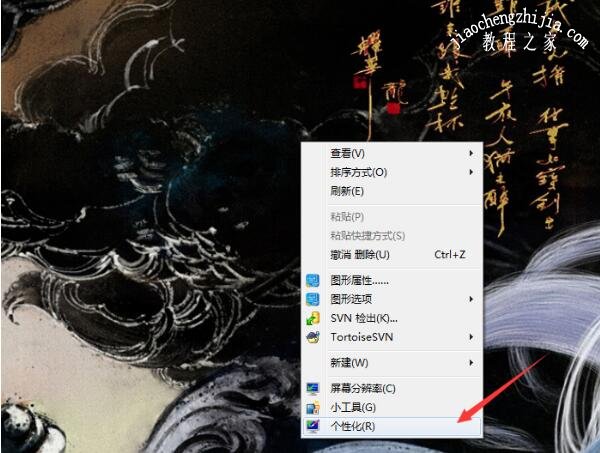
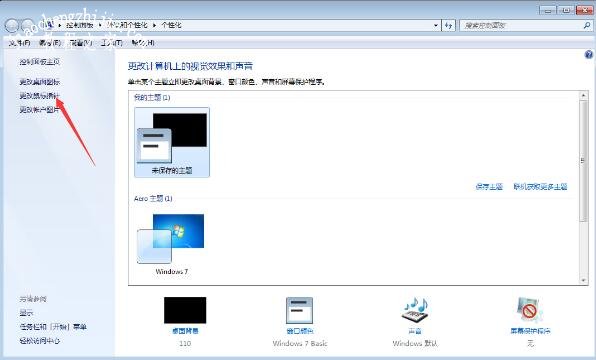
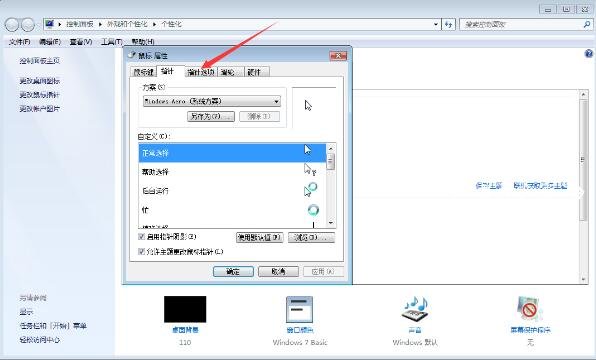
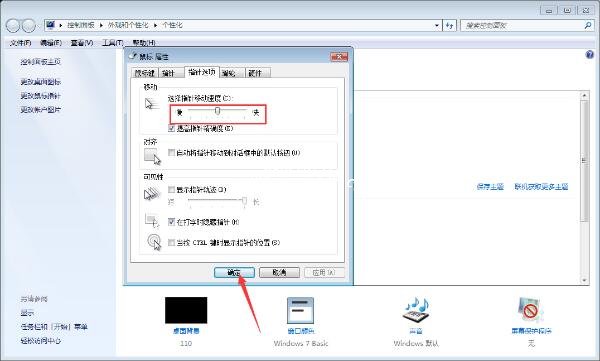

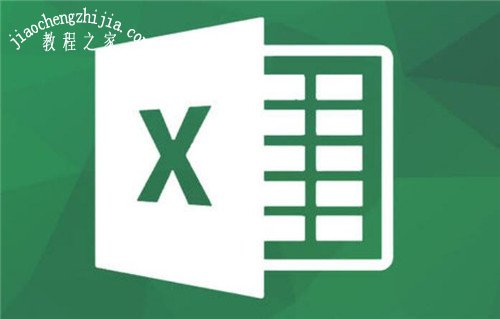

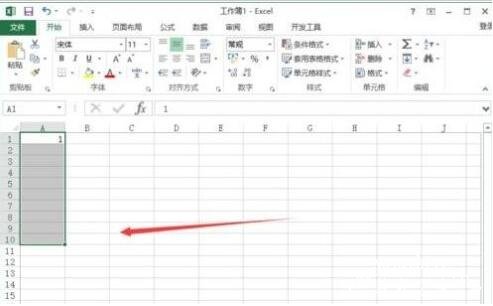
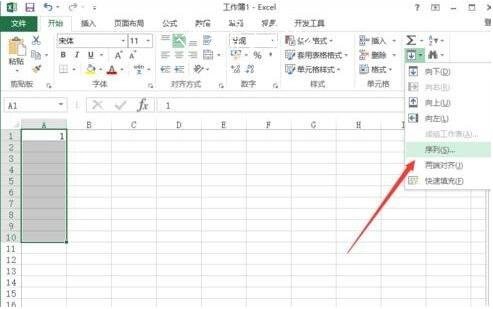
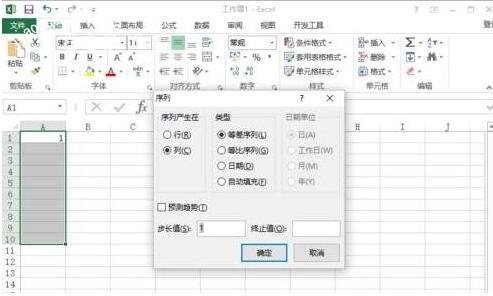

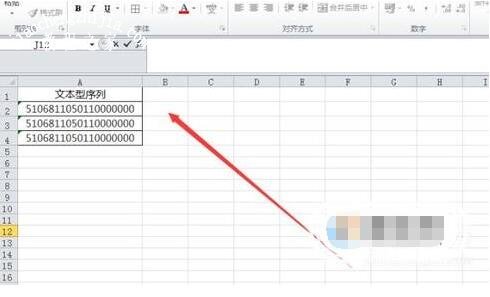
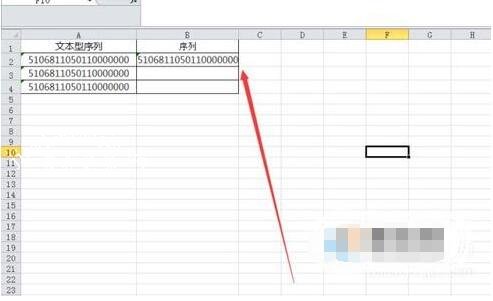
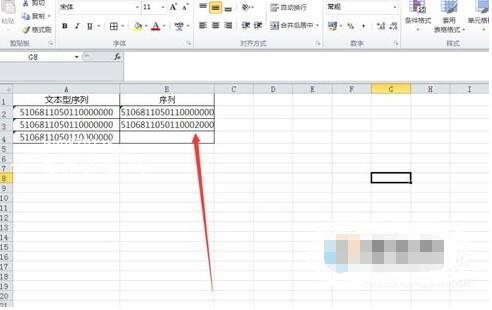
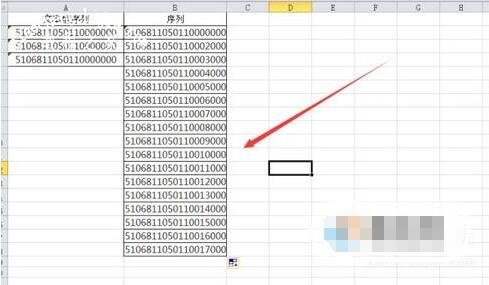

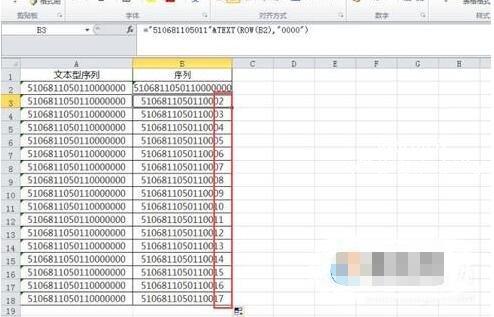

![笔记本安装win7系统步骤[多图]](https://img.jiaochengzhijia.com/uploadfile/2023/0330/20230330024507811.png@crop@160x90.png)
![如何给电脑重装系统win7[多图]](https://img.jiaochengzhijia.com/uploadfile/2023/0329/20230329223506146.png@crop@160x90.png)

![u盘安装win7系统教程图解[多图]](https://img.jiaochengzhijia.com/uploadfile/2023/0322/20230322061558376.png@crop@160x90.png)
![win7在线重装系统教程[多图]](https://img.jiaochengzhijia.com/uploadfile/2023/0322/20230322010628891.png@crop@160x90.png)
![小白怎样重装系统win7[多图]](https://img.jiaochengzhijia.com/uploadfile/2022/0922/20220922024558917.png@crop@240x180.png)
![简单的redmi16笔记本安装win7教程[多图]](https://img.jiaochengzhijia.com/uploadfile/2022/0327/20220327005814580.png@crop@240x180.png)